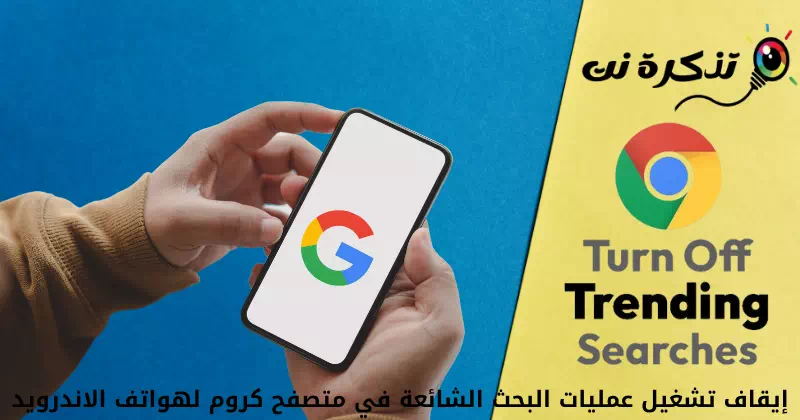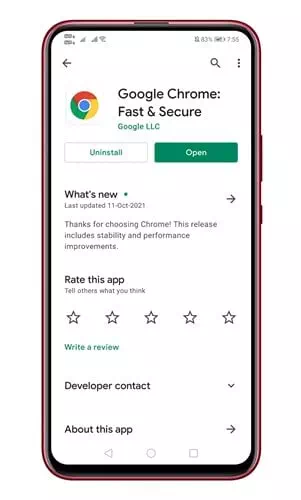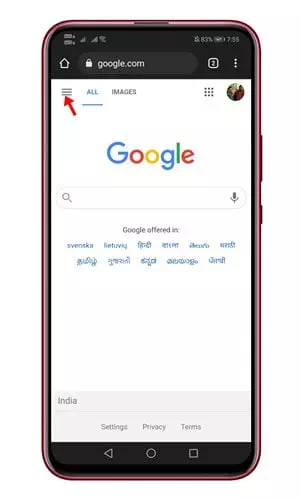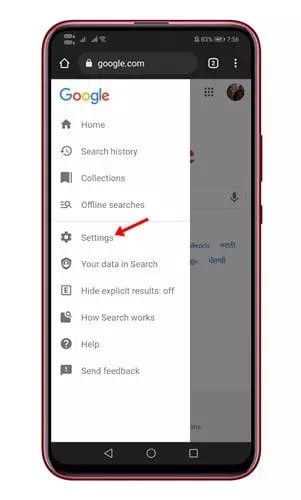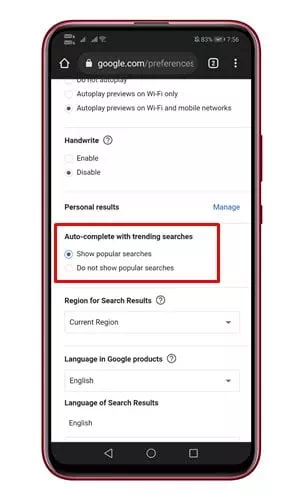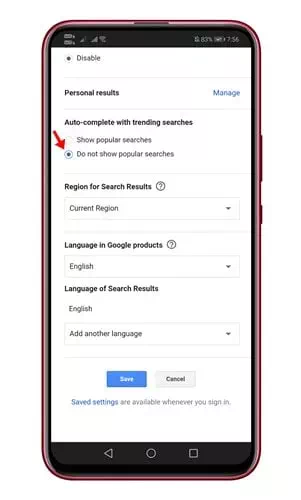Yog tias koj siv Google Chrome ntawm koj lub xov tooj Android, koj yuav paub tias nws qhia cov kev tshawb fawb nrov thaum twg peb nyem rau ntawm Google search bar. Nws kuj tshwm sim rau koj google search engine Nrov nrhiav raws li koj qhov chaw nyob.
Cov ntaub ntawv no tuaj yeem cuam tshuam rau ntau tus neeg siv vim nws tso cai rau lawv nyob nrog cov xwm txheej tshiab tshwm sim thoob ntiaj teb. Txawm li cas los xij, rau qee tus neeg siv, nws yuav yog (Nrov Nrhiav) teeb meem.
Tsis ntev los no, ntau ntawm peb cov neeg tuaj saib tau nug ntau cov lus nug txog yuav ua li cas tua cov kev tshawb fawb nrov hauv Google browser ntawm Android xov tooj. Yog li, yog tias koj tsis txaus siab rau cov kev tshawb fawb nrov thiab pom lawv tsis cuam tshuam, koj tuaj yeem yooj yim lov tes taw lawv.
Cov kauj ruam los tua Nrov Nrhiav hauv Chrome ntawm Android Xov tooj
Cia koj qhov tseeb version ntawm qhov browser Google Chrome Tso tseg kev tshawb fawb nrov nrog cov kauj ruam yooj yim.
Yog li, nyob rau hauv tsab xov xwm no, peb qhia rau koj ib tug step-by-step qhia yuav ua li cas lov tes taw nrov nrhiav hauv Chrome rau Android. Cia peb kawm paub.
- ua ntej tshaj plaws, Mus rau Google Play Store thiab hloov tshiab google chrome app.
Hloov kho Google Chrome app - Tam sim no, qhib google chrome browser , ces lub taub hau mus Google search page.
- Ces nias Peb kab kab rov tav Raws li qhia hauv daim duab hauv qab no.
Coj mus rhaub peb kab kab rov tav - Los ntawm cov ntawv qhia zaub mov sab laug, nyem qhov kev xaiv (chaw) mus txog Chaw.
Nyem rau ntawm Chaw - Hauv qhov chaw, scroll down me ntsis thiab nrhiav cov (Nws pib ua tiav nrog cov kev tshawb fawb tshiab) uas txhais tau tias Autocomplete nrog cov kev tshawb fawb nrov.
Autocomplete nrog cov kev tshawb fawb nrov - Tom qab ntawd xaiv qhov kev xaiv (Tsis txhob qhia cov kev tshawb fawb nrov) uas txhais tau tias Tsis qhia cov kev tshawb fawb nrov , ces nias lub pob (Txuag) cawm.
Tsis qhia cov kev tshawb fawb nrov - ua Restart koj Chrome browser Hauv Android operating system siv cov kev hloov pauv.
Thiab qhov ntawd yog nws thiab qhov no yog li cas koj tuaj yeem nres cov kev tshawb fawb nrov hauv Chrome browser ntawm Android xov tooj.
Koj kuj tseem yuav xav kawm paub txog:
- Yuav hloov pauv lub cav tshawb fawb li cas ntawm Android
- Yuav ua li cas qhib hom tsaus rau Google tshawb rau PC
- Ntxiv Google Txhais Lus rau koj tus browser
- Kawm paub yuav tshawb li cas los ntawm cov duab tsis siv cov ntawv
- Yuav hloov pauv lub cav tshawb fawb li cas hauv Google Chrome
Peb cia siab tias koj yuav pom cov kab lus no muaj txiaj ntsig zoo rau koj hauv kev paub yuav ua li cas thiaj li cuam tshuam cov kev tshawb fawb nrov hauv Google Chrome browser (Google Chrome) ntawm Android xov tooj. Qhia koj lub tswv yim thiab kev paub nrog peb hauv cov lus.
[1]